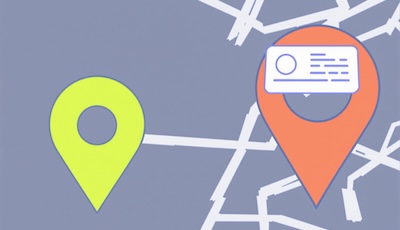En un mundo en el que nuestros dispositivos digitales desempeñan un papel fundamental en nuestra vida diaria, es crucial dominar las funciones que nos permiten localizarlos o acceder rápidamente a herramientas importantes. Entre ellas, el icono de localización destaca por su utilidad para gestionar dispositivos perdidos y proteger datos personales. Tanto si quieres encontrar un teléfono perdido como si quieres asegurarte un acceso fácil a los ajustes de ubicación, entender cómo utilizar esta función es esencial. Esta guía te ayudará en cada paso del camino.
1. Icono de ubicación: la importancia de conocer tu ubicación en tu dispositivo
1.1 ¿Cómo puedo configurar el icono "Localizar" en el iPhone?
Los dispositivos modernos ofrecen multitud de herramientas para mantenerlos a salvo, pero aún así es necesario saber dónde encontrarlos. El icono de localización, o simplemente "Localizar", por ejemplo, es un elemento clave para rastrear un dispositivo perdido y acceder a servicios basados en la ubicación.
Si el icono "Localizar" no está visible en tu pantalla de inicio, estos son los pasos que debes seguir para encontrarlo:
- Ve a los ajustes de tu iPhone.
- Haz clic en tu ID de Apple y, a continuación, en "Localizar".
- Asegúrate de que la función está activada.
- Añade la aplicación a tu pantalla de inicio buscándola a través de Spotlight y arrastrándola.
De este modo, podrá acceder rápidamente a esta herramienta esencial para encontrar un dispositivo perdido.
1.2 ¿Cómo encuentro un icono de iPhone perdido?
A veces los iconos desaparecen de la pantalla de inicio, a menudo debido a una manipulación incorrecta. He aquí cómo encontrarlos:
- Busca la aplicación en la biblioteca de aplicaciones.
- Si está oculta, ve a "Ajustes" > "Pantalla de inicio" y cambia las preferencias de visualización.
- Para las aplicaciones eliminadas, ve a la App Store para reinstalarlas.
Estos sencillos pasos te permitirán recuperar todos tus iconos importantes, incluido el dedicado a la ubicación.
1.3 ¿Cómo se muestra un icono en la pantalla de inicio?
Personalizar la pantalla de inicio no sólo es práctico, sino que facilita el acceso a funciones clave como la geolocalización. He aquí cómo:
- Accede a la biblioteca de aplicaciones.
- Mantén pulsado el icono que quieras y arrástralo a la pantalla de inicio.
- Organiza tus aplicaciones para poder acceder a ellas de un vistazo.
Con un icono bien colocado, gestionar tu ubicación es un juego de niños.
Ver también: Localizar una foto - ¿Cómo se hace y por qué puede ser útil?
2. Icono de localización: ¿cómo utiliza las herramientas de geolocalización?
2.1. ¿Cómo activo la localización?
Además de saber gestionar y utilizar el icono de localización, es esencial dominar las herramientas de seguimiento de tus dispositivos en caso de pérdida o robo.
Para aprovechar las funciones de geolocalización, sigue estos pasos:
- En iPhone: Ve a "Ajustes" > "Privacidad" > "Servicios de localización" y actívalos.
- En Android: Ve a "Ajustes" > "Localización" y activa la opción.
La activación de estos servicios garantiza que puedas localizar un dispositivo desde otra plataforma o a través del icono "Localizar".
2.2 ¿Cómo puedo mostrar mi ubicación en el iPhone?
El icono de localización del iPhone indica si el servicio está activo. Para comprobar y visualizar esta información :
- Abra la configuración y haga clic en "Privacidad".
- Ve a "Servicios de localización" para ver las aplicaciones que utilizan tu ubicación.
- Utiliza la aplicación "Localizar" para un seguimiento detallado.
Esto le mantiene informado sobre el estado de su dispositivo y garantiza su seguridad.
2.3 ¿Cómo puedo encontrar una aplicación que ha desaparecido de la pantalla de inicio?
Si desaparece una aplicación tan útil como "Localizar" :
- Comprueba la biblioteca de aplicaciones o búscala con Spotlight.
- Reinstálalo desde la App Store si es necesario.
- Organice sus solicitudes para evitar futuras pérdidas.
Es una forma rápida y práctica de restablecer el acceso a sus herramientas esenciales.
Ver también: ¿Cómo activar la localización en Android?
3. Geoloc.be: Una solución avanzada para localizar sus dispositivos
3.1 ¿Cómo funciona?
Geoloc.be es una plataforma innovadora que te permite localizar fácilmente tus dispositivos mediante un método sencillo y eficaz. Funciona de la siguiente manera:
- Solicitud de localización: Introduzca el número del móvil que desea localizar.
- Geolocalización: Se envía una notificación para obtener la ubicación.
- Visualización de la ubicación: la posición exacta se muestra en un mapa.
3.2. ¿Cuáles son las ventajas de Geoloc.be?
- Funciona en todo tipo de móviles: Tanto si utilizas un iPhone, Android, Samsung o cualquier otra marca, Geoloc.be es compatible.
- Funciona en todas las redes: independientemente del operador telefónico, el servicio sigue operativo.
- Geolocalización segura: Los datos recuperados son totalmente seguros y no se transmiten a terceros.
- Accesible en todos los dispositivos: Utilice Geoloc.be desde un smartphone, una tableta o un ordenador.
- Extrema precisión: el servicio ofrece una geolocalización exacta en cualquier lugar del mundo.
- Múltiples geolocalizaciones: Disfruta de 150 solicitudes mensuales y otras funciones avanzadas por 32,40 euros al mes.
Con Geoloc.be, obtendrá un servicio fiable para gestionar sus dispositivos y sus necesidades de geolocalización.
Ver también: ¿Puedes localizar un Switch?
Icono de ubicación: lo que debes recordar
Dominar la gestión del icono de localización y conocer potentes herramientas como Geoloc.be es esencial para proteger tus dispositivos y tus datos. Gracias a esta guía, ahora sabrás cómo localizar, restaurar y utilizar este icono esencial, al tiempo que aprovechas las soluciones avanzadas para gestionar lo inesperado. Explora nuestros artículos para obtener más información y pruebe Geoloc.be hoy mismo.
Icono de ubicación : FAQ
¿Cómo hago que reaparezca un icono del iPhone?
Búscala en la biblioteca de aplicaciones o utiliza Spotlight para encontrarla. También puedes comprobar si se ha desactivado en los ajustes.
¿Cómo puedo encontrar la ubicación de una imagen?
Utiliza los datos EXIF de la imagen, accesibles a través de Propiedades en tu ordenador o en la aplicación Fotos de tu móvil.
¿Cómo se muestra la ubicación al hacer una foto?
Activa la geolocalización en los ajustes de tu cámara para grabar las coordenadas GPS.
¿Cómo activo la localización de fotos en Samsung?
Ve a "Ajustes" > "Aplicaciones" > "Cámara" y activa la geolocalización para tus fotos.